„Mac“ pritaikymo neįgaliesiems parinktys: ką reikia žinoti ir kaip jomis naudotis (09.17.25)
Daugelis iš mūsų mano, kad faktinės kompiuterių galimybės ir galimybės yra savaime suprantamos. Tai rodo tai, kaip mes juos kasdien naudojame. Kol yra monitorius, klaviatūra ir pelė, manome, kad mes visi esame pasiruošę. Tik nedaugelis žino, kad yra kitų sąveikos su kompiuteriu priemonių. Pavyzdžiui, „Apple“ kompiuteriuose yra „Mac“ pritaikymo neįgaliesiems parinkčių, kurios gali pritaikyti tuos, kuriems reikalingi pagalbiniai poreikiai, ir tuos, kurie nori daug lengviau atlikti skaičiavimus. Skaitykite toliau, kad sužinotumėte daugiau apie „Apple“ pritaikymo neįgaliesiems parinktis.
Kaip pasiekti „Apple“ pritaikymo neįgaliesiems nustatymusPrieš pasidalindami su jumis įdomiais dalykais, kuriuos galite padaryti naudodami „Mac“ pritaikymo neįgaliesiems parinktis, leiskite mums išmokyti, kaip juos rasti. Pirmiausia atidarykite „Apple“ meniu ir pasirinkite „System Preferences“. Slinkite žemyn ir turėtumėte rasti parinktį Pritaikymas neįgaliesiems. Kitas būdas patekti į šį meniu yra paspausti „Function“ (Fn) + „Option“, „Command“ ir „F5“ klavišus vienu metu. Patekę į pritaikymo neįgaliesiems nustatymus, dabar galite pradėti naršyti daugybę jums prieinamų parinkčių.
„Mac“ pritaikymo neįgaliesiems parinktys„Mac“ pritaikymo neįgaliesiems parinktys yra suskirstytos į skirtingas kategorijas, pavyzdžiai:
1. „Vision“ 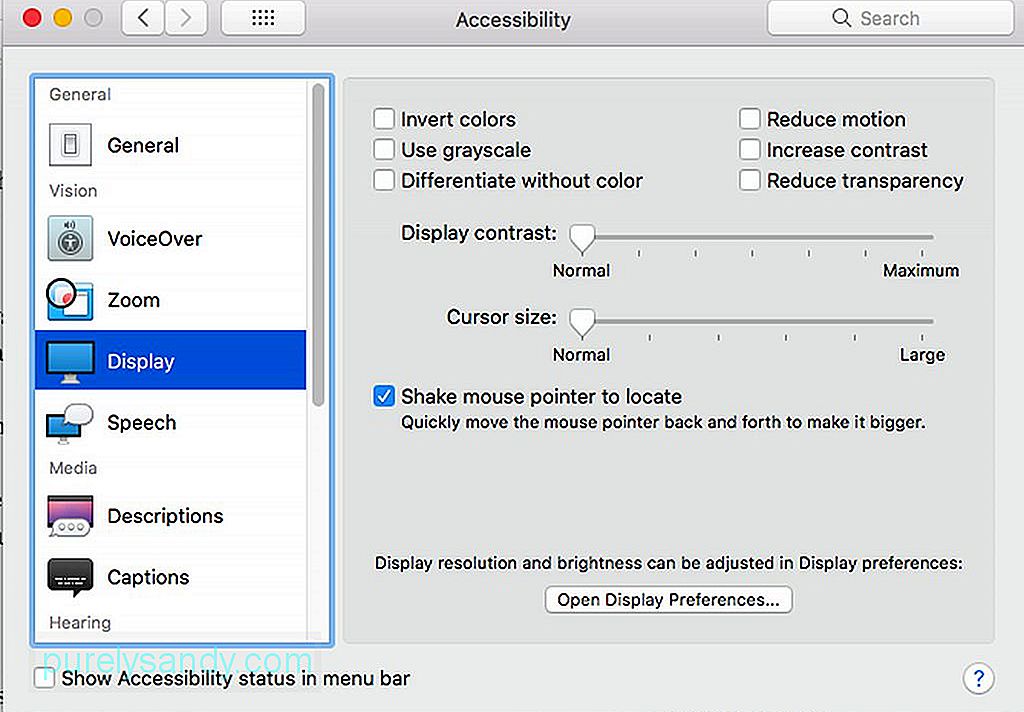
Pirmoji „Mac“ pritaikymo neįgaliesiems nustatymo kategorija bus „Vision“. Šioje kategorijoje yra priartinimo, rodymo ir balso perdavimo įrankiai. Šios priemonės ypač praverčia silpnaregiams.
- Mastelis - šis įrankis skirtas „Mac“ vartotojams, turintiems silpną regėjimą. Tai leidžia jums įgalinti sparčiuosius klavišus „Zoom“ ir reguliuoti ekrano mastelio keitimą, kai įrankis bus suaktyvintas.
- Ekranas - rodymo įrankis naudojamas konvertuoti ekraną. pilkai keisti spalvas, apversti spalvas, pakeisti žymeklio dydį ir padidinti kontrastą.
- Balso perdavimas - pažangus įrankis žmonėms, kurie nemato, balso perdavimo įrankis apima Brailio rašmenų ekranų palaikymą , palaikymas balsu apie trisdešimt kalbų ir jutikliniai valdikliai.
Garso įrašas "width =" 640 "height =" 457 "& gt; 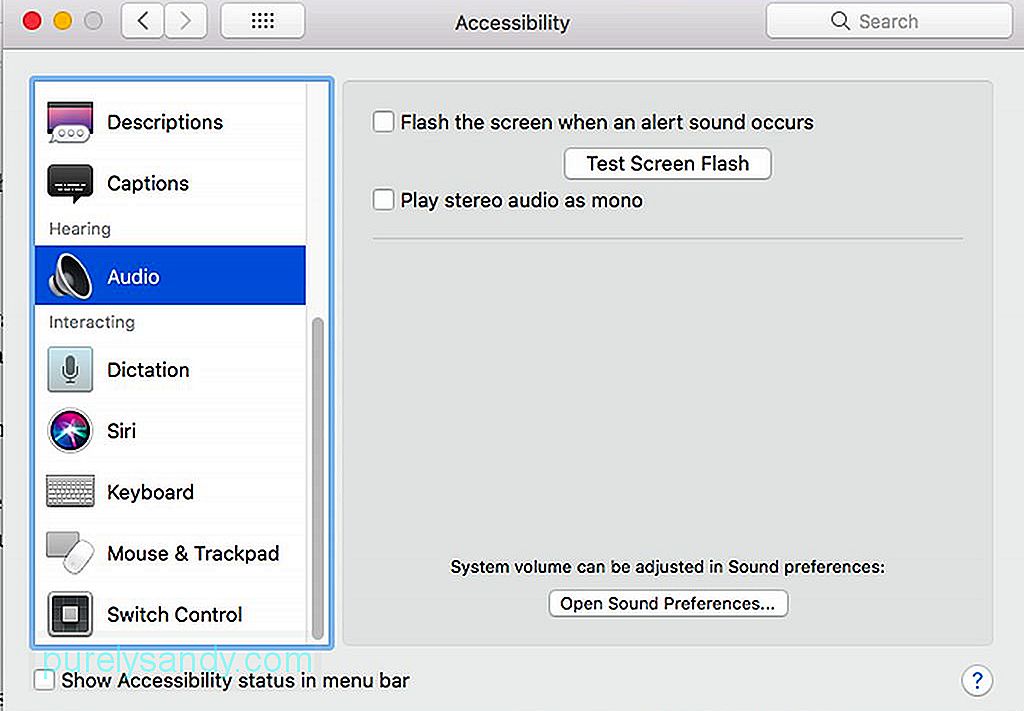 Garso įrašas" width = "640" aukštis = "457" & gt;
Garso įrašas" width = "640" aukštis = "457" & gt;
Klausa yra antroji „Mac“ pritaikymo neįgaliesiems nustatymų kategorija. Čia galimybės yra esminės. Tai galite naudoti norėdami įjungti ekrano blykstę arba priversti groti stereofoninį garsą. Čia taip pat rasite antraščių nuostatas. Tačiau galimybės yra ribotos. Viskas, ką galite padaryti, tai pasirinkti tris numatytuosius dydžius arba priverstinio uždarymo antraštes.
3. Sąveikaujantys Pelė ir „Trackpad“ "width =" 640 "height =" 456 "& gt; 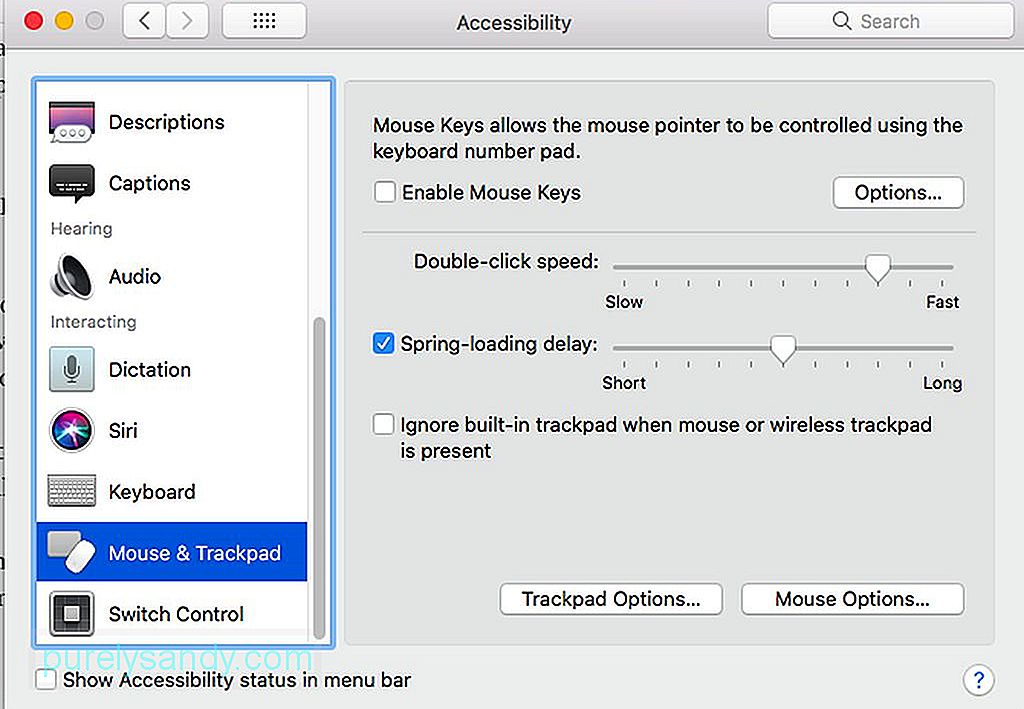 Pelė ir valdymo pultas" width = "640" height = "456" & gt;
Pelė ir valdymo pultas" width = "640" height = "456" & gt;
Šią kategoriją kuriate jūs pokyčiai, kaip tiekiate įvestį į „Mac“. Toliau pateikiami keli įrankiai, kuriuos galite pritaikyti šiai kategorijai:
- Klaviatūra - čia galite įgalinti lėtus ar lipnius klavišus. Nors lėti klavišai veikia atidėdami rakto atsakymą, lipnūs klavišai leidžia suaktyvinti modifikavimo klavišus, pavyzdžiui, komandų mygtuką, visą laiką nelaikant.
- Pelė & amp; „Trackpad “ - čia galite rasti pelės klavišų funkciją, kuri įgalina pelės naršymą naudojant klaviatūrą. Čia taip pat galite koreguoti žymeklio greitį ir dvigubo paspaudimo greitį.
- Jungiklio valdymas - skydelyje „Jungiklio valdymas“ galite naršyti sistemoje vienu jungikliu, pvz., Enter klavišas. Kai bus įgalinta, pasirodys meniu. Paspaudus nustatytą jungiklį bus automatiškai pradėta naršyti po sąrašą.
Šiuo metu jau turėtumėte būti susipažinę su „Mac“ pritaikymo neįgaliesiems parinktimis. Tik tuo atveju, jei norite padidinti „Mac“ našumą, kad galėtumėte maksimaliai išnaudoti jo pritaikymo neįgaliesiems parametrus, pabandykite atsisiųsti ir įdiegti „Outbyte MacRepair“. Šis įrankis gali greitai patikrinti jūsų sistemą ir nustatyti galimas problemas, kurios lėtina jūsų kompiuterį.
"YouTube" vaizdo įrašas: „Mac“ pritaikymo neįgaliesiems parinktys: ką reikia žinoti ir kaip jomis naudotis
09, 2025

